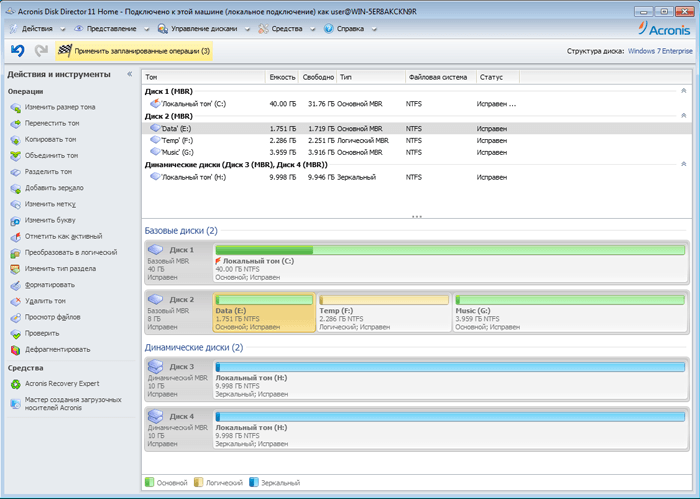Chương trình phân vùng ổ cứng di động bằng tiếng Nga. Chương trình phân vùng ổ cứng: Công cụ Windows và tiện ích của bên thứ ba
EaseUs Phân vùng Master miễn phí 10.8- chương trình dành cho phân vùng ổ cứng. Phần mềm này sẽ giúp bạn tạo phân vùng đĩa cục bộ trực tiếp từ cửa sổ chương trình. Bạn không cần phải thực hiện việc này thông qua BIOS hoặc cài đặt lại Windows.
Khi mua máy tính, thường xảy ra tình trạng chỉ có một ổ đĩa cục bộ có hệ điều hành được tạo trên máy tính, chiếm toàn bộ bộ nhớ ổ cứng. Nhưng để dễ sử dụng, việc lưu trữ các tệp hệ thống riêng biệt với các tệp khác là đúng. Việc chia ổ cứng của bạn thành các phân vùng sẽ giúp ích Bậc thầy phân vùng EaseUs.
Tính năng của ứng dụng EaseUs Disk Master Free
Khi bạn khởi chạy lần đầu tiên, chương trình sẽ quét ổ cứng của bạn để phát hiện dung lượng bộ nhớ trống và ổ đĩa cục bộ. Cửa sổ giao diện chính sẽ hiển thị thông tin quét. Nghĩa là, các đĩa cục bộ, nếu có, và vùng bộ nhớ chưa được phân bổ còn lại. Bên dưới, dưới dạng thanh tiến trình, bộ nhớ đã sử dụng và bộ nhớ trống trên các đĩa được hiển thị.
Các tính năng chính của chương trình được cung cấp các nút riêng biệt để truy cập nhanh vào chúng. Đó là: Tạo/Thay đổi kích thước đĩa, Xóa, Kết nối, Định dạng và Sao chép. Bậc thầy phân vùng EaseUs có cơ hội chuyển đổi đĩa MBR sang GPT và ngược lại không bị mất dữ liệu.
Mỗi thao tác có thể bị hủy trước khi nó bắt đầu. Và nếu bạn tự tin vào hành động của mình thì khi bạn nhấp vào xác nhận, một cửa sổ có chỉ báo tiến trình sẽ xuất hiện. Tùy thuộc vào thao tác đã chọn, nó sẽ kéo dài từ vài đến mười phút.
Chương trình còn có chức năng Khôi phục dữ liệu và tạo đĩa khởi động. Phần mềm này miễn phí và bạn có thể tải xuống mà không cần đăng ký, hoàn toàn miễn phí.
Thông số kỹ thuật:
Phiên bản: EaseUs Disk Master Free 10.8
Ngôn ngữ Nga
Tình trạng: miễn phí
Hệ thống: Windows Tất cả
Kích thước: 27,8 MB
Sau khi mua máy tính hoặc lắp ổ cứng mới, theo quy định, bạn sẽ chỉ có 1 phân vùng trên đó. Hôm nay chúng ta sẽ nói về vấn đề này: cách chia ổ cứng thành 2 phân vùng trở lên. Ví dụ này sẽ được đưa ra trên hệ điều hành Windows 7 thông qua hệ điều hành mà không cần cài đặt thêm phần mềm.
Nên có bao nhiêu phần:
Để Windows 7 hoạt động bình thường thì 1 phân vùng “ổ C” là đủ. Hệ thống được cài đặt trên đó và nó không cần bất cứ thứ gì khác vì... nó có tất cả các thư mục cần thiết. Tuy nhiên, xét về mặt tiện lợi và an toàn cá nhân thì nên có ít nhất 2 phân vùng: ổ “C” và ổ “D”. Tại sao 2? Thật đơn giản! Nên để ổ C chỉ cho windows và chương trình, còn ổ D cho game, nhạc, phim, ảnh, v.v. Như vậy, trong trường hợp xảy ra lỗi và cài đặt lại Windows thì mọi thông tin quan trọng sẽ không bị ảnh hưởng.
Cách chia ổ C thành nhiều ổ
Để phân vùng đĩa, hãy mở: Start Menu, Control Panel. Tiếp theo, chúng ta sẽ phải làm việc với tab “Hệ thống và bảo mật”.

Thế là xong, chúng ta đã đến đúng nơi và bạn sẽ thấy một cửa sổ như thế này:

Để xem phân vùng nào đã được cài đặt, hãy mở Disk Management. Hệ điều hành thường nằm trên ổ C nên bạn cần cẩn thận khi làm việc với nó.
Để chia ổ “C” thành các phân vùng, nhấp chuột phải vào nó và chọn “Shrink Volume”.

Trong cửa sổ mới mở ra, nhập kích thước mong muốn của phân vùng mới:

Bây giờ hãy nhấp vào “tạo”. Trong cửa sổ mở ra, nhập âm lượng bạn muốn.
Trong cửa sổ mới, trên vùng chưa phân bổ, nhấp chuột phải và chọn “tạo khối lượng đơn giản” như dưới đây:

Sẵn sàng. Bạn có thể bắt đầu làm việc nhưng nên khởi động lại máy tính.
Chương trình phân vùng ổ cứng thành nhiều phân vùng
Cá nhân tôi thích làm việc mà không có chương trình của bên thứ ba hơn; nếu có thể làm điều đó bằng Windows thì tôi sẽ làm như vậy. Tôi đã viết ở trên cách phân vùng ổ cứng mà không cần chương trình, bây giờ chúng ta hãy xem một phương pháp thay thế bằng phần mềm của bên thứ ba.
Ví dụ: tôi đã sử dụng chương trình đơn giản nhất, miễn phí và rất tiện lợi “trình quản lý đĩa miễn phí”

Tôi đã tải nó lên đĩa Yandex, bạn có thể Tải xuống miễn phí- https://yadi.sk/d/c0A22sBs3ReiFh
Việc lắp đặt và sử dụng cũng đơn giản như cánh cửa. Để phân vùng đĩa, bạn cần thực hiện mọi thứ tương tự như trong ví dụ trên mà không cần chương trình. Như bạn có thể thấy, theo ý kiến của tôi, nó chẳng có tác dụng gì và tốt hơn là bạn nên làm mọi thứ như trong ví dụ trên mà không cần tải xuống bất cứ thứ gì.
Trình quản lý phân vùng Paragon 14 miễn phí là một chương trình miễn phí cho phép bạn dễ dàng quản lý ổ cứng máy tính của mình. Chức năng chính của chương trình là phân vùng ổ cứng thành nhiều phân vùng.
Giao diện chương trình bằng tiếng Anh, nhưng đơn giản và dễ hiểu đối với bất kỳ người dùng nào. Chương trình có nhiều tính năng khác nhau, những tính năng chính có sẵn ở phiên bản miễn phí và đủ để sử dụng tại nhà. Nếu bạn muốn sử dụng chương trình “một cách tối đa”, bạn phải mua giấy phép.
Tải xuống phiên bản miễn phí của chương trình từ Yandex.Disk bằng cách nhấp vào liên kết bên dưới. Chạy tệp cài đặt và thực hiện tất cả các bước được đề xuất - quá trình này rất đơn giản.
Sau khi cài đặt hoàn tất, hãy khởi chạy chương trình trên máy tính của bạn. Bạn có thể sử dụng chương trình ở chế độ đơn giản hoặc chọn chế độ dành cho người dùng nâng cao.
Ở chế độ đơn giản, chương trình xuất hiện dưới dạng menu khởi chạy nhanh. Nó cho phép bạn khởi chạy các thành phần sản phẩm, truy cập hệ thống trợ giúp và truy cập trang chủ. Để mở cửa sổ chương trình chính, hãy nhấp vào nút “Trình quản lý phân vùng miễn phí”.
Từ menu khởi chạy nhanh, bạn có thể thực hiện các thao tác sau với ổ cứng: “Tạo phân vùng mới” – tạo phân vùng mới, “Thay đổi kích thước phân vùng” – thay đổi kích thước của phân vùng, “Định dạng phân vùng” – định dạng phân vùng, “Xóa Phân vùng” – xóa phân vùng, “NTFS-HFS Convert” – chuyển đổi hệ thống tập tin của phân vùng đã chọn.
Đi đến cửa sổ chương trình chính. Bản đồ đĩa được hiển thị ở đây. Màu của đĩa - xanh lam, xanh lục nhạt - tùy thuộc vào hệ thống tệp hiện tại. Ở bên phải, bạn có thể xem thông tin về đĩa đã chọn: ký tự ổ đĩa, nhãn ổ đĩa, loại, hệ thống tệp, dung lượng ổ đĩa đã sử dụng. Ở đó bạn cũng có thể chọn thao tác cần thực hiện với ổ cứng.
Nếu bạn muốn quay lại chế độ xem trước của chương trình, hãy nhấp vào “Chế độ nhanh”.

Để tạo một phân vùng mới trên ổ cứng đã chọn, hãy nhấp vào “Express Create”.

Tiếp theo Master sẽ yêu cầu bạn chọn "Phương pháp tạo phân vùng", nghĩa là chọn dung lượng cho phân vùng mới. Tôi có sẵn hai phương pháp, phương pháp của bạn có thể khác - tất cả phụ thuộc vào tình trạng của ổ cứng.

Kết quả một phân vùng mới sẽ được tạo trên ổ cứng. Để lưu cài đặt, hãy nhấp vào “Áp dụng”.

Tốt hơn là bạn nên tạo một phân vùng mới trên ổ cứng theo cách thủ công. Để thực hiện việc này, nhấp chuột phải vào ổ cứng và chọn “Di chuyển/Thay đổi kích thước phân vùng” từ menu ngữ cảnh.

Bây giờ hãy chọn dung lượng bộ nhớ cho phân vùng mới. Nếu bạn chọn “Dung lượng trống sau”, phân vùng mới sẽ được tạo sau phân vùng mà nó được tạo. Nhấp vào “Có”.

Bây giờ, nhấp chuột phải vào phân vùng đã tạo và chọn “Tạo phân vùng” từ menu ngữ cảnh.


Để hoàn tất việc tạo phân vùng mới, hãy nhấp vào Áp dụng.

Sử dụng Paragon Disk Manager 14 Free, chúng tôi đã phân vùng ổ cứng. Việc này được thực hiện nhanh chóng và không có khó khăn gì.
Đánh giá bài viết này:Các tính năng chính
- thay đổi kích thước phân vùng ổ cứng;
- định dạng/xóa/tạo/sao chép các phân vùng logic và chính;
- chuyển đổi hệ thống tệp FAT sang NTFS;
- nhân bản ổ cứng;
- xem dữ liệu trực quan;
- chuyển đổi đĩa động thành đĩa cơ bản;
- kiểm tra hiệu năng ổ cứng;
- ẩn/hiện/đặt phân vùng hoạt động;
- thay đổi chữ cái được chỉ định.
Ưu điểm và nhược điểm
Thuận lợi:
- phân phối miễn phí;
- thực hiện tất cả các hành động cơ bản với ổ đĩa;
- hệ thống bảo mật dữ liệu nội bộ;
- làm việc với các loại đĩa truyền thống và mới;
- công cụ kiểm tra chuyên nghiệp;
- hỗ trợ làm việc với mảng RAID.
Sai sót:
- chặn một số chức năng nhất định;
- thiếu hỗ trợ cho đĩa động;
- Thực đơn tiếng Anh.
Trình quản lý phân vùng Paragon. Sản phẩm phần mềm miễn phí để quản lý ổ cứng. Nó có thể thay đổi cấu trúc phân vùng, kích thước, chống phân mảnh và tìm kiếm các thành phần xấu. Hỗ trợ bất kỳ mô hình truyền thông nào.
Phép thuật phân vùng. Một chương trình miễn phí để phân vùng ổ cứng thành các phân vùng và quản lý cấu trúc của chúng. Nó có thể thực hiện sao lưu theo lịch trình, tạo khối, hợp nhất chúng thành một hoặc chia chúng và thay đổi kích thước chúng.
Nguyên tắc làm việc
Sau khi khởi động chương trình, cửa sổ làm việc của nó sẽ mở ra với đĩa được chọn theo mặc định:
Cửa sổ làm việc
Thanh bên được chia thành các phần. Ở trên cùng có các nút để quản lý các tác vụ hiện tại. Bên dưới là phần Wizards với ba Wizard để sao chép và khôi phục. Nếu bạn chọn một ổ đĩa cụ thể, danh sách các thao tác khả dụng sẽ mở rộng.

Thao tác trên ổ đĩa đã chọn
Bạn có thể định dạng, xóa, sao chép, di chuyển, mở rộng ổ đĩa, đặt tiêu đề, kiểm tra tính toàn vẹn của phân vùng, xem thuộc tính của nó và hơn thế nữa. vân vân.
Ví dụ: nếu bạn cần tăng kích thước ổ C bằng cách giảm các ổ đĩa khác, hãy sử dụng công cụ “Mở rộng phân vùng” để thực hiện việc mở rộng.

Thay đổi kích thước đĩa
Chọn ổ đĩa, kích hoạt công cụ và định cấu hình cài đặt trong cửa sổ mở ra. Sau đó nhấp vào “Ok”, sau đó các hoạt động theo lịch trình mới sẽ xuất hiện
Để tạo phân vùng mới, hãy chọn vùng có sọc màu xám (“Chưa phân bổ”), sau đó kích hoạt công cụ “Tạo phân vùng”.

Lưu thay đổi
Trình hướng dẫn phân vùng MiniTool là một chương trình tiện lợi để thực hiện các thao tác khác nhau với ổ cứng.
Phân vùng ổ cứng là quá trình chia một ổ đĩa thành nhiều ổ đĩa logic. Trong bài viết này, chúng ta sẽ xem xét các chương trình phổ biến để phân vùng ổ cứng.
Hệ điều hành Windows 7 được trang bị sẵn tiện ích phân vùng đĩa. Để khởi chạy nó, hãy làm theo đường dẫn: Bắt đầu - Bảng điều khiển - Hệ thống - Công cụ quản trị - Quản lý máy tính - Quản lý đĩa.
Bằng cách khởi chạy tiện ích Disk Management, bạn sẽ có quyền truy cập vào tất cả các chức năng cần thiết. Đối với các đĩa hiện có, bạn có thể thực hiện: xóa, định dạng, thay đổi ký tự, nén và xóa đĩa. Nếu bạn có một ổ cứng mới, chưa được phân vùng được kết nối với máy tính của mình, bạn có thể phân vùng ổ đĩa đó.

Nếu khả năng của tiện ích phân vùng đĩa tích hợp không đủ đối với bạn, bạn có thể sử dụng các chương trình của bên thứ ba.
Trình quản lý đĩa Wondershare miễn phí
Không có nhiều chương trình phân vùng đĩa miễn phí chất lượng cao. Một chương trình như vậy là Wondershare Disk Manager Free. Chương trình này cho phép bạn tạo, xóa, sao chép và chuyển đổi phân vùng. Chương trình có giao diện rất đơn giản và trực quan. Nhờ đó, ngay cả khi không có tiếng Nga cũng sẽ không làm phức tạp quá trình làm việc với chương trình, ngay cả đối với những người dùng không có nhiều kinh nghiệm. Để cài đặt chương trình này, bạn sẽ phải thực hiện đăng ký miễn phí và cực kỳ đơn giản trên trang web của nhà sản xuất.

Các chương trình trả phí để phân vùng đĩa
Một trong những chương trình phổ biến và nổi tiếng nhất thuộc loại này là Phân vùng Magic của Symantec. Chương trình này có thể chạy từ đĩa khởi động, giúp đơn giản hóa rất nhiều việc phân vùng trước khi cài đặt hệ điều hành. Phân vùng Magic hỗ trợ hệ thống tệp NTFS và FAT. Ngoài các thao tác cơ bản như tạo và định dạng, Phân vùng Magic cho phép bạn chuyển đổi hệ thống tệp, thay đổi kích thước phân vùng và hợp nhất các phân vùng.

Trình quản lý phân vùng Paragon
Paragon Disk Manager là một chương trình mạnh mẽ để phân vùng đĩa cứng, sao lưu và quản lý hệ điều hành. Không giống như chương trình trước, Paragon Disk Manager có nhiều tính năng và chức năng hơn. Vì vậy, chương trình này là một trong số ít chương trình cho phép bạn làm việc với đĩa dành cho máy ảo (MS Virtual PC, VMware Workstation, VMware Fusion và Sun VirtualBox).

Giám đốc đĩa Acronis
Acronis Disk Director là một chương trình nâng cao khác để phân vùng đĩa cứng và quản lý đĩa. Acronis Disk Director bao gồm ba phần: mô-đun quản lý đĩa, mô-đun Acronis Recovery Expert để khôi phục dữ liệu bị mất và mô-đun Acronis OS Selector để quản lý nhiều hệ điều hành. Acronis Disk Director được trang bị tất cả các chức năng cần thiết để quản lý đĩa và chương trình hỗ trợ tất cả các hệ điều hành tệp hiện đại.